Excel- အတန်းတစ်ခုလုံးကိုပြန်ပို့ရန် vlookup ကိုအသုံးပြုနည်း
အပိုင်းအခြားတစ်ခုရှိ သီးခြားတန်ဖိုးတစ်ခုကို ရှာဖွေရန်နှင့် တန်ဖိုးနှင့်ကိုက်ညီသည့် အတန်းတစ်ခုလုံးကို ပြန်ပေးရန်အတွက် VLOOKUP လုပ်ဆောင်ချက်ကို အသုံးပြုရန်အတွက် သင်သည် အောက်ပါ syntax ကို Excel တွင် အသုံးပြုနိုင်သည်။
=VLOOKUP( A14 , $A$2:$D$11 ,{1,2,3,4},FALSE)
ဤဥပမာသည် အပိုင်းအခြား A2:D11 ရှိ ဆဲလ် A14 ရှိ တန်ဖိုးကို ရှာဖွေပြီး တန်ဖိုးနှင့် ကိုက်ညီသည့် အတန်းတစ်ခုလုံးကို ပြန်ပေးသည်။
မှတ်ချက် – ဖော်မြူလာတွင် {1၊ 2၊ 3၊ 4} ကို အသုံးပြု၍ ကော်လံ 1 ၊ 2 ၊ 3 နှင့် 4 တို့၏ တန်ဖိုးများကို ပြန်ပေးနိုင်ပါသည်။
အောက်ဖော်ပြပါ ဥပမာသည် ဤ syntax ကို လက်တွေ့တွင် မည်သို့အသုံးပြုရမည်ကို ပြသထားသည်။
ဥပမာ- Excel တွင် အတန်းတစ်ခုလုံးပြန်ရန် VLOOKUP ကိုသုံးပါ။
အမျိုးမျိုးသော ဘတ်စကတ်ဘောကစားသမားများအကြောင်း အချက်အလက်များပါရှိသော Excel တွင် အောက်ပါဒေတာအတွဲရှိသည် ဆိုကြပါစို့။
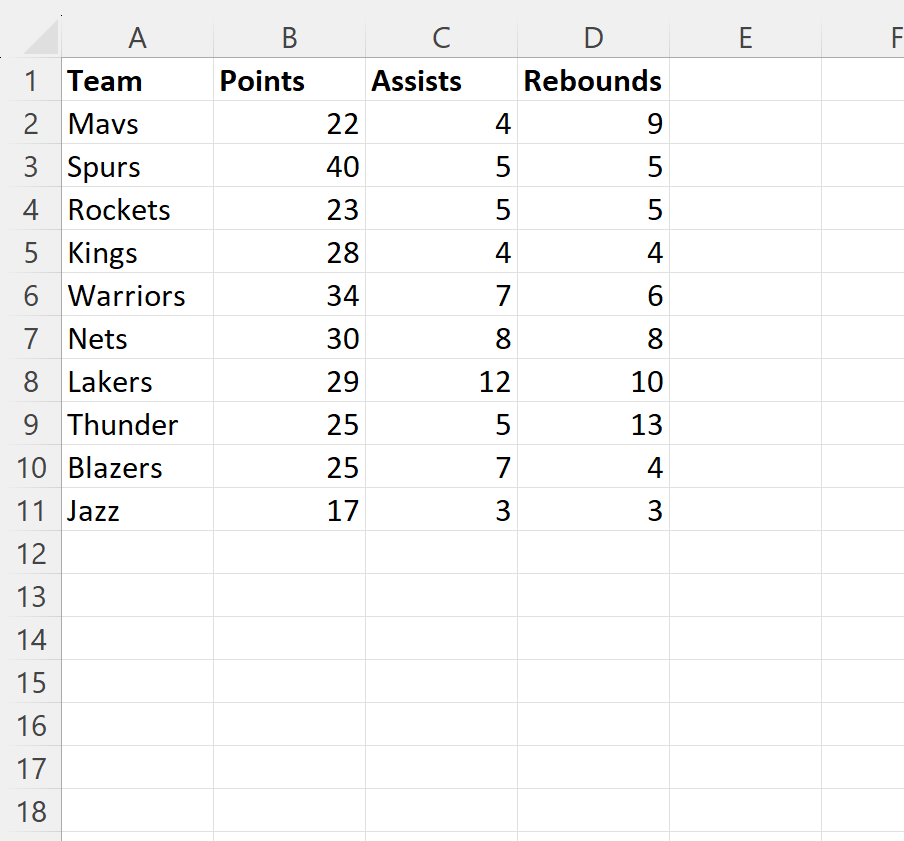
အဖွဲ့အမည် “ Mavs” အတွက် ဒေတာအစုံကို ရှာဖွေပြီး ထိုအဖွဲ့အမည်နှင့် ကိုက်ညီသည့် အတန်းတစ်ခုလုံးကို ပြန်ပေးလိုသည်ဟု ဆိုကြပါစို့။
၎င်းကိုလုပ်ဆောင်ရန် ကျွန်ုပ်တို့သည် အောက်ပါဖော်မြူလာကို ဆဲလ် A16 တွင် ရိုက်ထည့်နိုင်သည်-
=VLOOKUP( A14 , $A$2:$D$11 ,{1,2,3,4},FALSE)
အောက်ဖော်ပြပါ ဖန်သားပြင်ဓာတ်ပုံသည် ဤဖော်မြူလာကို လက်တွေ့တွင် အသုံးပြုနည်းကို ပြသသည်-
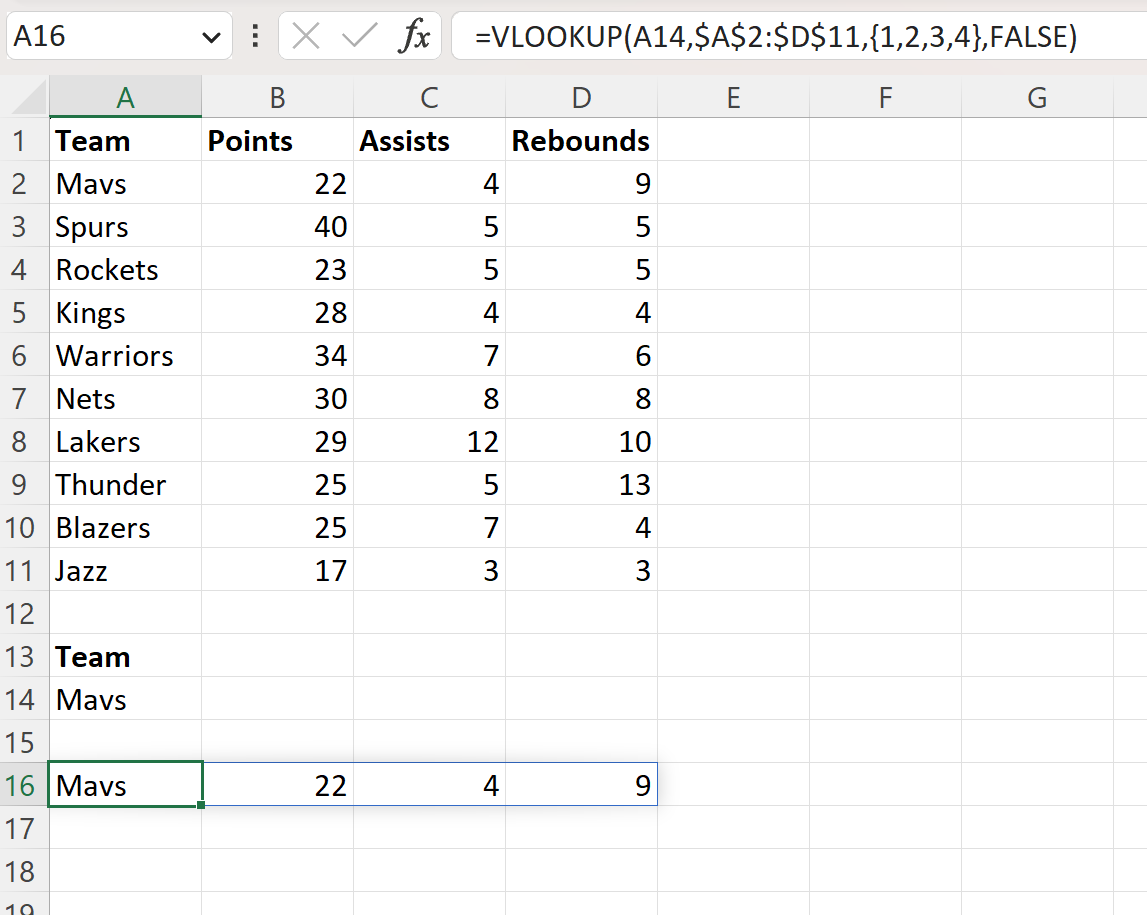
ဖော်မြူလာသည် အသင်းအမည် “ Mavs” နှင့် ကိုက်ညီသော တန်ဖိုးများ၏ အတန်းတစ်ခုလုံးကို ပြန်ပေးကြောင်း သတိပြုပါ။
ကျွန်ုပ်တို့သည် ဆဲလ် A14 တွင် အသင်းတန်ဖိုးကို ပြောင်းလဲပါက၊ အဖွဲ့အမည်အသစ်နှင့် ကိုက်ညီသည့် တန်ဖိုးအတန်းတစ်ခုလုံးကို ပြန်ပေးရန်အတွက် ဖော်မြူလာသည် အလိုအလျောက် အပ်ဒိတ်လုပ်မည်ဖြစ်သည်။
ဥပမာအားဖြင့်၊ ကျွန်ုပ်တို့သည် ဆဲလ် A14 ရှိ အဖွဲ့အမည်ကို “ Nets” သို့ ပြောင်းသည်ဆိုကြပါစို့။
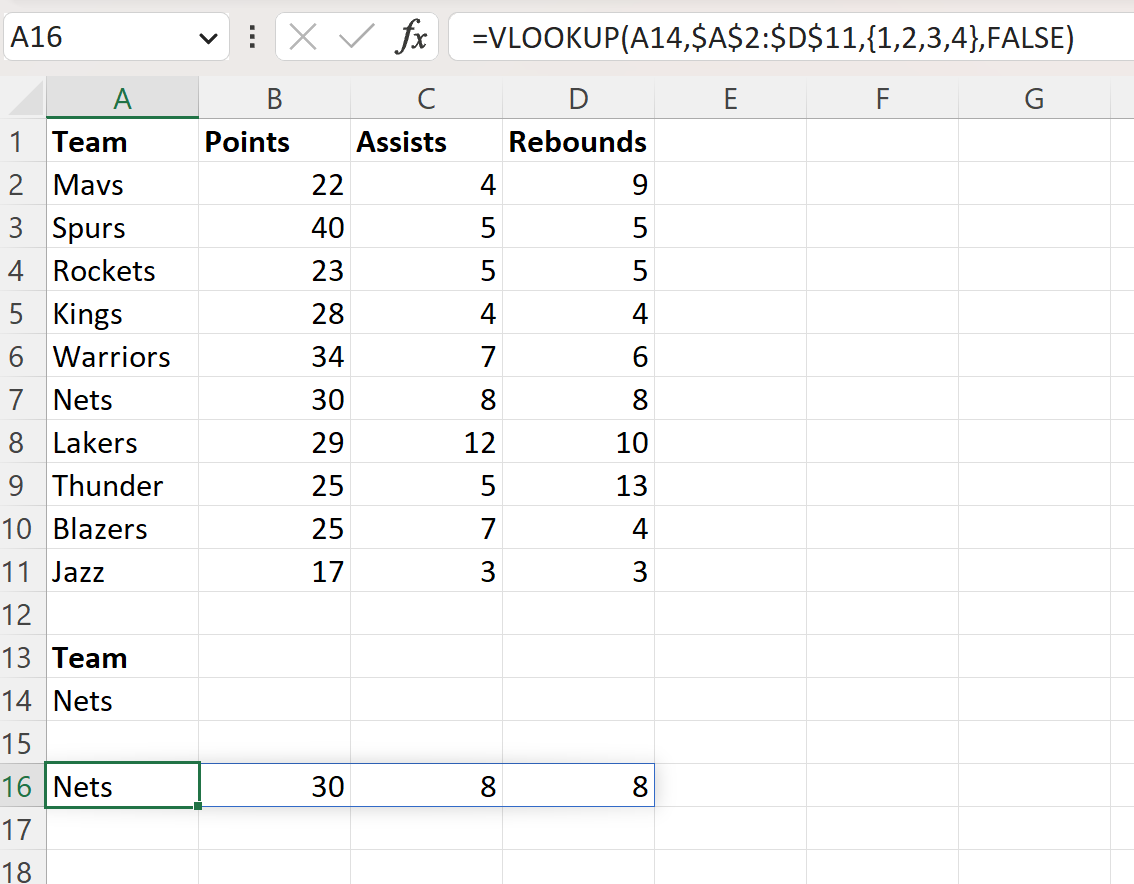
အဖွဲ့အမည် “ Nets” နှင့် ကိုက်ညီသော တန်ဖိုးများအတန်းတစ်ခုလုံးကို ပြန်ပေးရန် ဖော်မြူလာမှ အလိုအလျောက် အပ်ဒိတ်လုပ်သည်ကို သတိပြုပါ။
ထပ်လောင်းအရင်းအမြစ်များ
အောက်ဖော်ပြပါ သင်ခန်းစာများသည် Excel တွင် အခြားသော အသုံးများသော အလုပ်များကို မည်သို့လုပ်ဆောင်ရမည်ကို ရှင်းပြသည်-
Excel- တန်ဖိုးများစွာကို အလျားလိုက်ပြန်ရန် VLOOKUP ကိုသုံးပါ။
Excel- သုညအစား ဗလာတစ်ခုပြန်ပေးရန်အတွက် VLOOKUP ကိုသုံးပါ။
Excel- ရက်စွဲအလိုက် VLOOKUP ကို ဘယ်လိုသုံးမလဲ။